10 tapaa korjata Valorantin korkeat ping- ja viiveongelmat
Sekalaista / / August 22, 2023
Oletko kyllästynyt Valorantin korkeaan ping- ja viiveongelmiin? Jos näin on, et ole yksin. Korkeat ping- ja viiveongelmat voivat tehdä Valorantin pelaamisesta haastavaa. Itse asiassa joissakin skenaarioissa ne tekevät pelistä suorastaan pelaamattoman. Mutta älä huoli; voit tehdä useita asioita korjataksesi korkean pingin ja viiveen ongelmat Valorantissa.
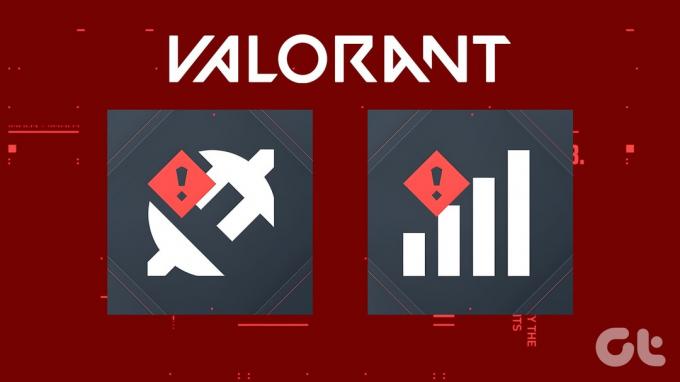
Tässä artikkelissa tarkastelemme todistettuja tapoja korjata ongelma. Näitä vinkkejä on helppo seurata ja ne auttavat parantamaan Valorant-kokemustasi. Joten olitpa satunnainen pelaaja tai kilpaileva ammattilainen, lue eteenpäin ja opi korjaamaan korkeat ping- ja latenssipiikit Valorantissa. Mutta ennen sitä ymmärrämme ongelman syyt.
Miksi pingini on niin korkealla Valorantissa
Korkea ping Valorantissa voi olla turhauttavaa, mutta sen taustalla on muutama syy. Yksi keskeinen tekijä on etäisyys pelin palvelimista. Mitä kauempana olet, sitä kauemmin tiedon kulkeminen edestakaisin kestää, tuloksena korkeampi ping.
Myös Internet-ruuhkat voivat vaikuttaa, etenkin ruuhka-aikoina, jolloin monet ihmiset käyttävät samaa verkkoa.

Jos käytät langatonta yhteyttä, häiriöt tai heikko signaali voivat aiheuttaa viiveitä tiedonsiirrossa. Taustalataukset tai suoratoisto samassa verkossa voivat kuluttaa kaistanleveyttä ja johtaa myös korkeampaan pingiin.
Lisäksi saatat kohdata korkean ping-arvon, jos sinulla on optimoimattomia verkkoyhteyksiä, rajoitettu kaistanleveys, väärät DNS-asetukset tai vanhentuneet verkkoohjaimet.
Nyt kun tiedät, mikä saattaa aiheuttaa ongelman, korjataan se.
Korjaa satunnaiset ping-piikit ja viivästysongelmat Valorantissa
Tässä on 10 tapaa estää Valorantin viivästyminen ja saada parempi ping. Aloitetaan perus mutta tehokkaimmasta korjauksesta.
1. Testaa Internet-yhteytesi
Koska Valorant on online-peli, tarvitset nopean ja vakaan yhteyden pelataksesi kunnolla. Ensimmäinen askel korjataksesi korkeat ping- ja latenssipiikit Valorantissa on testata Internet-yhteytesi. Suosittelemme, että sinulla on vähintään 20 Mbps nopeus Valorantin pelaamiseen verkossa.

Sinä pystyt käytä nopeustestisivustoa tarkistaaksesi Internet-nopeudesi. Jos internetyhteytesi nopeus on hidas, saatat kokea korkeita ping- ja latenssipiikkejä Valorantissa. Ota siis yhteyttä Internet-palveluntarjoajaasi korjataksesi ongelma tai päivittääksesi suunnitelmasi.
2. Käynnistä reititin uudelleen
Jos Internet-yhteytesi on nopea, seuraava vaihe on käynnistää reititin uudelleen. Tämä korjaa usein pieniä Internet-yhteytesi ongelmia. Käynnistä reititin uudelleen irrottamalla se pistorasiasta ja kytkemällä se takaisin 30 sekunnin kuluttua.
3. Vaihda Internet-yhteyttäsi
Jos reitittimen uudelleenkäynnistys ei korjaa ongelmaa, yritä vaihtaa internetyhteyttä. Jos käytät Wi-Fi-yhteyttä, yritä sen sijaan yhdistää Ethernet-kaapeliin. Ethernet-kaapelit ovat yleensä vakaampia kuin Wi-Fi ja voivat auttaa vähentämään ping- ja latenssipiikkejä.

Toisaalta, jos käytät jo langallista yhteyttä ja saat edelleen viivepiikkejä, ethernet-kaapelisi on vanha tai vaurioitunut. Kannattaa sijoittaa a hyvä ethernet-kaapeli pelaamiseen parhaan Internet-yhteyden saavuttamiseksi.
4. Sulje kaikki tarpeettomat sovellukset
Suurta kaistanleveyttä käyttävät sovellukset, kuten suoratoistopalvelut, voivat aiheuttaa korkeita ping- ja latenssipiikkejä Valorantissa. Ennen kuin pelaat Valorantia, sulje kaikki tarpeettomat sovellukset, joita et käytä. Voit tehdä sen avulla Windowsin Tehtävienhallinta.
Vaihe 1: Käynnistä Windowsin Tehtävienhallinta painamalla näppäimistön Ctrl + Shift + Esc-näppäimiä.
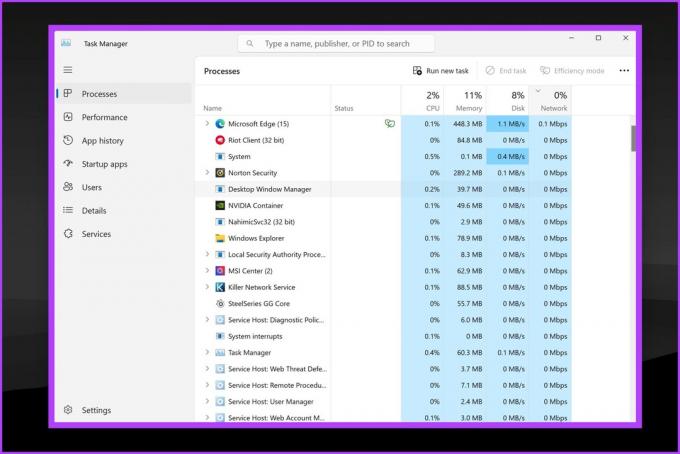
Vaihe 2: Tarkista Tehtävienhallinta-ikkunasta sovelluksia, jotka saattavat käyttää Internetiä voimakkaasti taustalla.
Vaihe 3: Napsauta hiiren kakkospainikkeella ei-toivottua sovellusta ja napsauta Lopeta tehtävä.

5. Päivitä verkko-ohjain
On myös mahdollista, että Internet itsessään on riittävän nopea. Viallinen ajuri kuitenkin estää sinua käyttämästä sitä parhaalla mahdollisella tavalla. Vanhentuneet verkkoohjaimet voivat aiheuttaa ongelmia Internet-yhteydessäsi. Varmista, että sinulla on uusimmat verkkoohjaimet asennettuna. Päivitä Internet-ohjaimet seuraavasti:
Vaihe 1: Napsauta hiiren kakkospainikkeella Käynnistä-painiketta ja valitse Laitehallinta.
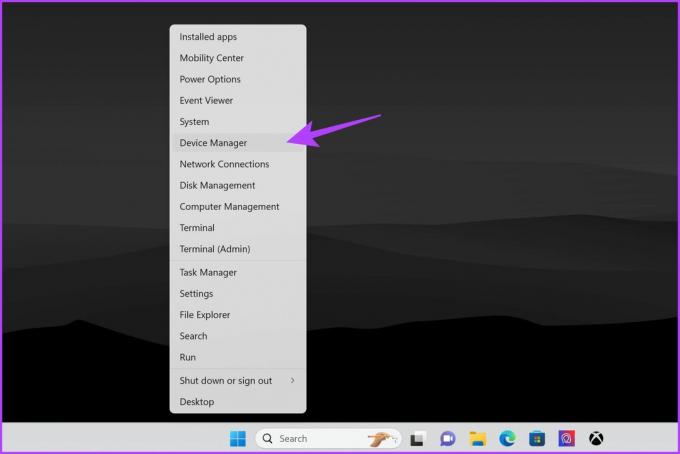
Vaihe 2: Tämä avaa Laitehallinta-ikkunan. Napsauta Verkkosovittimet laajentaaksesi sitä.
Sinun pitäisi nyt nähdä järjestelmääsi liitetyt eri verkkosovittimet.

Vaihe 3: Napsauta hiiren kakkospainikkeella Internet-yhteyteen käyttämääsi sovitinta, kuten Ethernet tai langaton verkko. Valitse sitten Päivitä ohjain.

Vaihe 4: Valitse "Hae ohjaimia automaattisesti". Windows etsii nyt automaattisesti ja päivittää uusimpiin ohjaimiin.
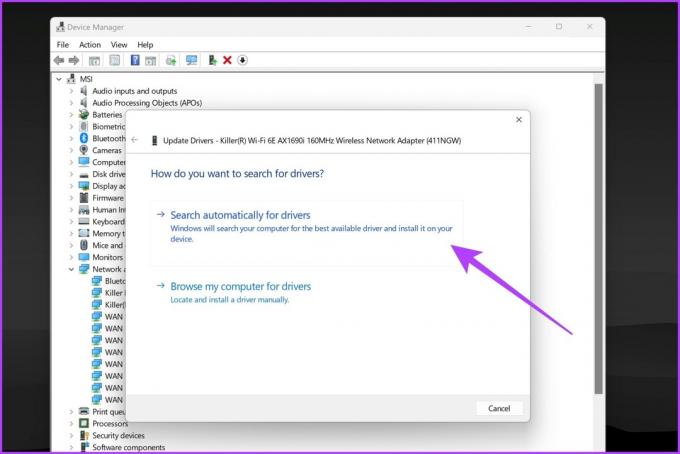
Kun prosessi on valmis, käynnistä tietokoneesi uudelleen ja yritä käynnistää Valorant. Toivottavasti Valorant-viivästysongelmasi on nyt ratkaistu.
6. Aseta Valorant arvoon High Priority Task Managerissa
Valorantiin voivat joskus vaikuttaa muut taustalla toimivat sovellukset. Voit asettaa Valorantille korkeamman prioriteetin Task Managerissa.
Vaihe 1: Varmista ensin, että Valorant toimii taustalla. Paina sitten näppäimistön Ctrl + Shift + Esc-näppäimiä avataksesi Tehtävienhallinnan.
Vaihe 2: Vaihda sivupalkin Tiedot-vaihtoehtoon. Sinun pitäisi nyt saada luettelo kaikista tietokoneellasi käynnissä olevista tehtävistä.

Vaihe 3: Napsauta hiiren kakkospainikkeella VALORANT-Win64-Shipping.exe-tiedostoa ja valitse Aseta prioriteetti. Napsauta sitten High.
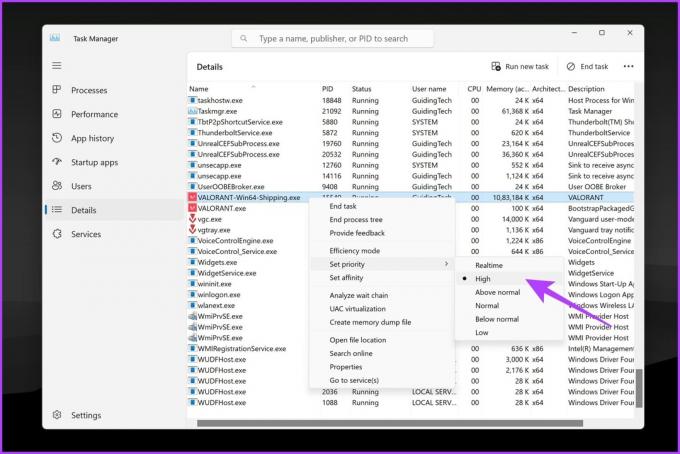
Tämä kohdistaa enemmän järjestelmäresursseja peliin, mikä vähentää pingiä.
7. Tyhjennä DNS-välimuisti
DNS-välimuisti tallentaa äskettäin vierailemiesi verkkosivustojen IP-osoitteet. Jos DNS-välimuisti on vioittunut, se voi aiheuttaa ongelmia Internet-yhteydessäsi. Voit yrittää tyhjentää olemassa olevan DNS-välimuistin nähdäksesi, vähentääkö se pingiä ja latenssia Valorantissa. Voit tehdä sen seuraavasti:
Huomautus: DNS-välimuistin tyhjennyskomento pysyy samana PowerShell ja Komentokehote. Joten voit seurata alla olevia vaiheita kummalla tahansa.
Vaihe 1: Napsauta hiiren kakkospainikkeella Käynnistä-kuvaketta ja valitse luettelosta Pääte (Järjestelmänvalvoja).
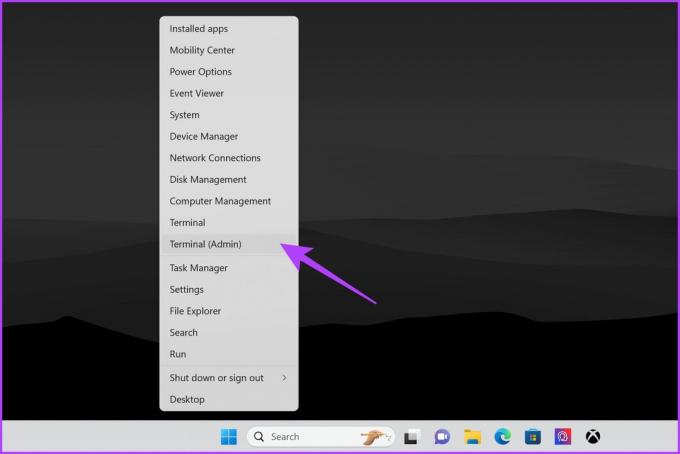
Vaihe 2: Valitse Kyllä, kun User Account Control (UAC) -kehote tulee näkyviin.
Vaihe 3: Kirjoita seuraava komento konsoliin ja paina Enter.
ipconfig /flushdns
Kun olet valmis, sinun pitäisi nähdä viesti, jossa lukee "DNS Resolver -välimuistin tyhjennys onnistui". Kokeile pelata Valorantia nyt nähdäksesi, onko sinulla parempi ping.
8. Vaihda DNS-palvelin
Vaikka Internet-palveluntarjoajasi tarjoaa yleensä oletus-DNS: n, voit vaihtaa toiseen DNS-palvelimeen. Vaihtaminen nopeampaan DNS-palvelimeen voi joskus korjata satunnaisia ping-piikkejä ja viivästymisongelmia Valorantissa. Harkitse Google DNS: n (8.8.8.8 ja 8.8.4.4) tai Cloudflare DNS: n (1.1.1.1) käyttöä.
Vaihe 1: Käynnistä Suorita-valintaikkuna painamalla Windows + R -näppäimiä. Kun Suorita-ikkuna avautuu, kirjoita ncpa.cplja paina Enter.

Vaihe 2: Napsauta Verkkoyhteydet-ikkunassa Internet-yhteyttäsi hiiren kakkospainikkeella ja valitse Ominaisuudet.
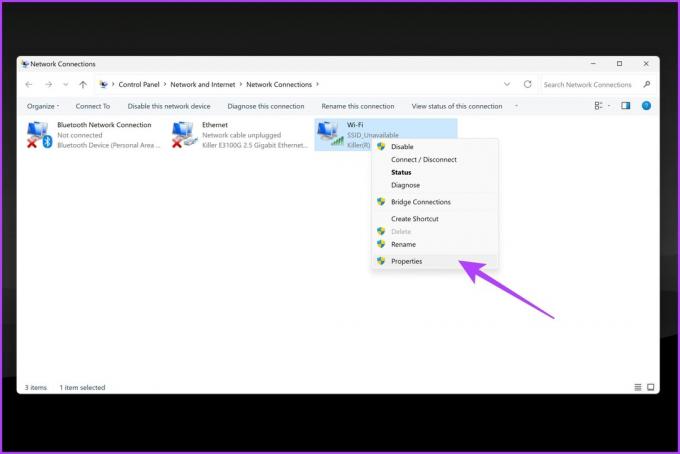
Vaihe 3: Siirry Networking-välilehteen ja napsauta Internet Protocol Version 4 (TCP/IPv4) -vaihtoehtoa sen korostamiseksi.
Vaihe 4: Napsauta sitten Ominaisuudet.
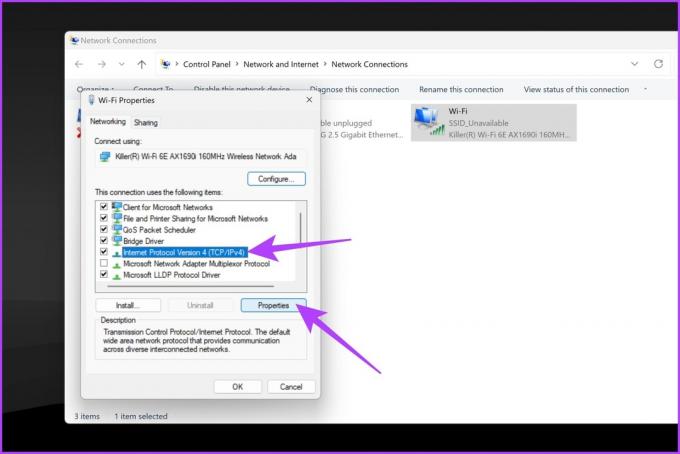
Vaihe 5: Valitse "Käytä seuraavia DNS-palvelinosoitteita". Kirjoita ensisijaisen DNS-palvelimen ja vaihtoehtoisen DNS-palvelimen viereisiin tekstikenttiin 1.1.1.1 ja 1.0.0.1, vastaavasti.
Vaihtoehtoisesti voit myös käyttää 8.8.8.8 ja 8.8.4.4, vastaavasti.
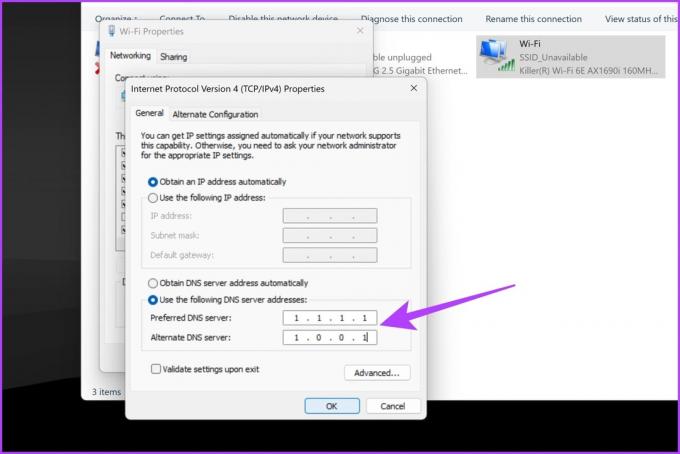
Vaihe 6: Kun olet valmis, napsauta OK.
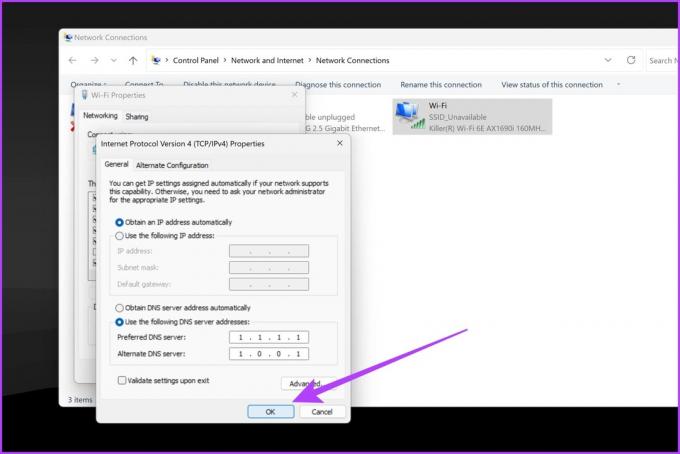
Voit kokeilla Valorantin pelaamista nyt nähdäksesi, korjaako se satunnaiset latenssipiikit Valorantissa.
9. Käytä Cloudflare WARPia
Vaikka 1.1.1.1 on Cloudflaren DNS-palvelin, voit myös käyttää heidän WARP-palveluaan saadaksesi parempia tuloksia. Cloudflare WARP on VPN-palvelu, joka voi optimoida yhteytesi pelaamista varten. Se voi auttaa vähentämään pingiä ja latenssia Valorantissa. WARP reitittää liikennettäsi Cloudflaren verkon kautta, mikä voi parantaa yhteyttäsi Valorant-palvelimiin.
Näin määrität ja käytät WARP: ia tietokoneellasi.
Vaihe 1: Lataa Cloudflare WARP viralliselta verkkosivustolta. Asenna se kuten mikä tahansa muu ohjelmisto tietokoneellesi.
Lataa Cloudflare WARP
Vaihe 2: Kun asennus on valmis, käynnistä WARP napsauttamalla sen kuvaketta ilmaisinalueella.

Vaihe 3: Sinun pitäisi nähdä iso vaihtokytkin WARP-ikkunan sisällä. Ota kytkin käyttöön muodostaaksesi yhteyden Cloudflaren WARP VPN: ään.

Vaihe 4: Odota, kunnes näet Connected-viestin WARP-ikkunassa.
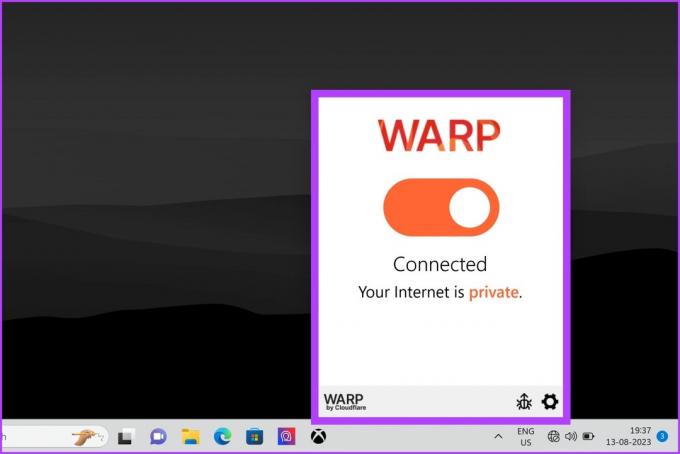
Nyt kun olet muodostanut yhteyden Cloudflaren WARPiin, yritä käynnistää Valorant ja katso, saatko paremman pingin.
10. Laita Wi-Fi-skannaus pois päältä
Jos käytät Wi-Fi-yhteyttä, kokeile sammuttaa Wi-Fi-haku nähdäksesi, parantaako se pingiä ja latenssia Valorantissa. Wi-Fi-skannaus voi joskus aiheuttaa ongelmia Internet-yhteydessäsi. Vaikka Windows tarjoaa alkuperäisen tavan tehdä se, se ei ole yhtä tehokas. Sen sijaan voit käyttää Komentorivi tai PowerShell poistaaksesi Wi-Fi-haun käytöstä.
Huomautus: Olemme käyttäneet PowerShellia esittelyyn.
Vaihe 1: Napsauta hiiren kakkospainikkeella Käynnistä-kuvaketta ja valitse luettelosta Pääte (Järjestelmänvalvoja).
Vaihe 2: Valitse Kyllä, kun User Account Control (UAC) -kehote tulee näkyviin.
Vaihe 3: Kirjoita seuraava komento konsoliin ja paina Enter.
netsh wlan show settings
Vaihe 4: Sinun pitäisi nyt nähdä erilaisia verkkoasetuksia. Siellä pitäisi olla rivi, jossa lukee "Automaattinen konfigurointilogiikka on käytössä "Langaton verkkoyhteys" -liittymässä.' Tässä "Langaton verkkoyhteys" on Wi-Fi-yhteytesi nimi. Joten se voi vaihdella käyttäjästä toiseen. Kirjoita nimi muistiin.
Vaihe 5: Kirjoita seuraavaksi seuraava komento ja paina Enter. Korvaa "Langaton verkkoyhteys" aiemmin mainitsemallasi yhteyden nimellä.
netsh wlan set autoconfig enabled=no interface="Wireless Network Connection"
Sinun pitäisi nyt saada vastaus, jossa lukee "Automaattinen määritys on poistettu käytöstä käyttöliittymässä "Langaton verkkoyhteys".
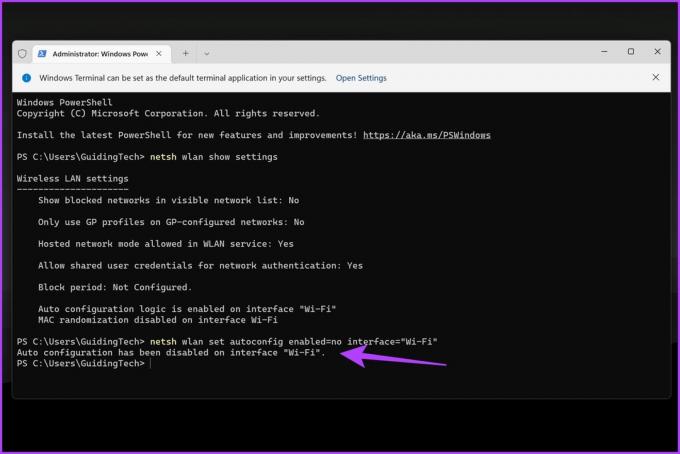
Ja siinä se. Windows-tietokoneesi pysyy yhteydessä Wi-Fi-verkkoon, jossa olet jo käytössä, mutta ei etsi langattomia verkkoja taustalla.
Huomautus: Jos haluat ottaa Wi-Fi-haun käyttöön myöhemmin, anna alla oleva komento ja paina Enter.
netsh wlan set autoconfig enabled=yes interface="Wireless Network Connection"
Usein kysytyt kysymykset korkeasta pingistä ja myöhästymisongelmista Valorantissa
Hyvä ping Valorantille on tyypillisesti 20-50 millisekuntia (ms). Tämä tarkoittaa, että kestää 20-50 millisekuntia, ennen kuin toiminnot pelissä rekisteröityvät palvelimelle.
Yleensä 1-2,5 prosentin pakettihäviöaste on hyväksyttävä. Joissakin sovelluksissa, kuten verkkopelaamisessa, jopa 1 prosentin pakettihäviö voi kuitenkin olla havaittavissa ja aiheuttaa ongelmia.
Yleisesti ottaen VPN voi lisätä pingiä, koska se lisää ylimääräisen salaus- ja reitityskerroksen Internet-liikenteeseesi. Joissakin tapauksissa VPN voi kuitenkin alentaa pingiä, jos Internet-palveluntarjoajasi reititys on tehoton tai jos muodostat yhteyden pelipalvelimeen, joka on kaukana. Paras tapa määrittää, alentaako VPN pingiäsi, on testata se ja nähdä, kuinka se vaikuttaa yhteyteeseesi.
Nauti sujuvasta valtaisasta kokemuksesta
Joten siinä se on! Nämä ovat joitain parhaista tavoista korjata korkean pingin ja viiveen ongelmat Valorantissa. Noudattamalla näitä strategioita korkean pingin ja viiveen torjumiseksi olet hyvin varustettu parantamaan pelikokemustasi. Kerro meille alla olevissa kommenteissa, mikä menetelmä teki työn puolestasi.



